
यह लेख आपको उन सभी तरीकों के बारे में बताएगा, जिनसे आप iOS 14 के साथ उपलब्ध Apple अनुवाद ऐप का उपयोग कर सकते हैं। 2020 में, Apple ने एक अनुवाद ऐप जारी किया जो 11 विभिन्न भाषाओं के साथ काम करता है। अनुवाद ऐप आपके आईओएस डिवाइस पर पहले से इंस्टॉल आता है और जैसा कि आप उम्मीद कर सकते हैं, एक भाषा से दूसरी भाषा में अनुवाद प्रदान करता है। यदि आप उपयोग में आसान ऑफ़लाइन अनुवादक की तलाश में हैं, तो iOS 14 में नया अनुवाद ऐप एक बढ़िया विकल्प है। इसकी विशेषताओं में वॉयस और टेक्स्ट ट्रांसलेशन, ऑटो डिटेक्ट लैंग्वेज क्षमताएं और यहां तक कि सफारी पर एक पेज को अंग्रेजी में ट्रांसलेट करने की क्षमता शामिल है। इन कई विकल्पों के साथ भी, ऐप सरल और उपयोग करने में काफी सहज है। भाषा विकल्प वर्तमान में कुछ हद तक सीमित हैं, लेकिन दुनिया की सबसे अधिक बोली जाने वाली भाषाओं में से कई को कवर करते हैं। आइए एक नज़र डालते हैं कि इस नए ऐप का उपयोग कैसे किया जाता है और कुछ संभावनाएं जो इससे आ सकती हैं।
- Apple अनुवाद ऐप पर कौन सी भाषाएँ उपलब्ध हैं?
- Apple अनुवाद में टेक्स्ट का अनुवाद कैसे करें
- वार्तालाप मोड का उपयोग कैसे करें
- पसंदीदा में अनुवाद कैसे सहेजें
- अपने iPhone पर Safari पर किसी पेज का अंग्रेज़ी में अनुवाद करें
Apple अनुवाद ऐप पर कौन सी भाषाएँ उपलब्ध हैं?
यदि आप सोच रहे हैं कि सबसे अच्छा ऑफ़लाइन अनुवादक कौन सा है, तो अनुवाद ऐप एक ठोस दावेदार है। हालाँकि, इसकी वर्तमान पेशकशों में केवल 11 विकल्प शामिल हैं। समय बीतने के साथ इस सूची का विस्तार होने की संभावना है, लेकिन वर्तमान में आपके विकल्प हैं:
- अरबी
- अंग्रेज़ी
- फ्रेंच
- जर्मन
- इतालवी
- जापानी
- कोरियाई
- मंदारिन चाइनिस
- पुर्तगाली
- रूसी
- स्पेनिश
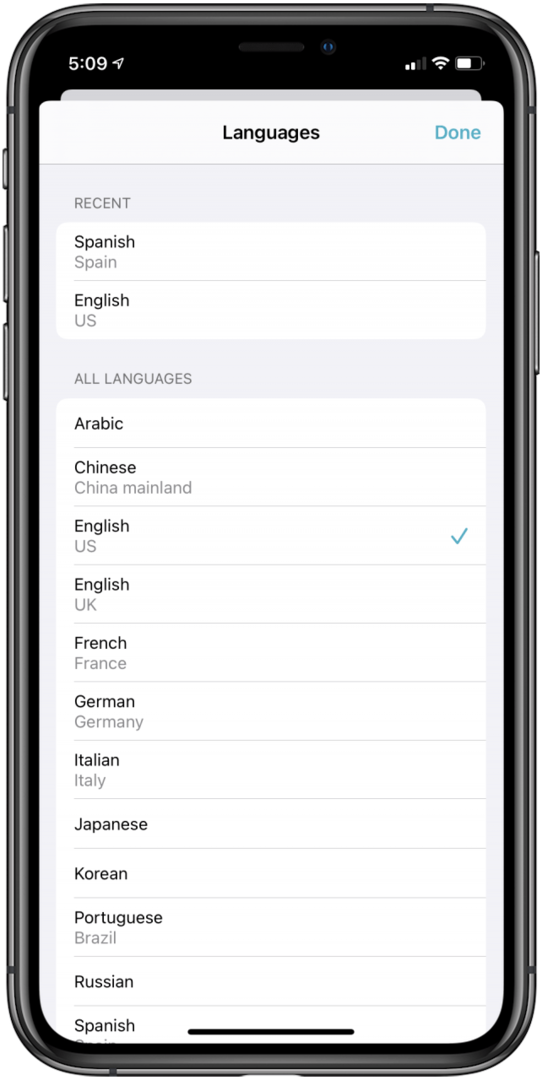
Apple अनुवाद में टेक्स्ट का अनुवाद कैसे करें
आइए पाठ का अनुवाद करने के तरीके से शुरू करें। अनुवाद ऐप से टेक्स्ट का अनुवाद करने के लिए, बस:
- पर नेविगेट करें अनुवाद टैब और फिर पर टैप करें ऊपरी बाएँ बटन.
- उस पाठ की भाषा चुनें जिसका आप अनुवाद करना चाहते हैं।
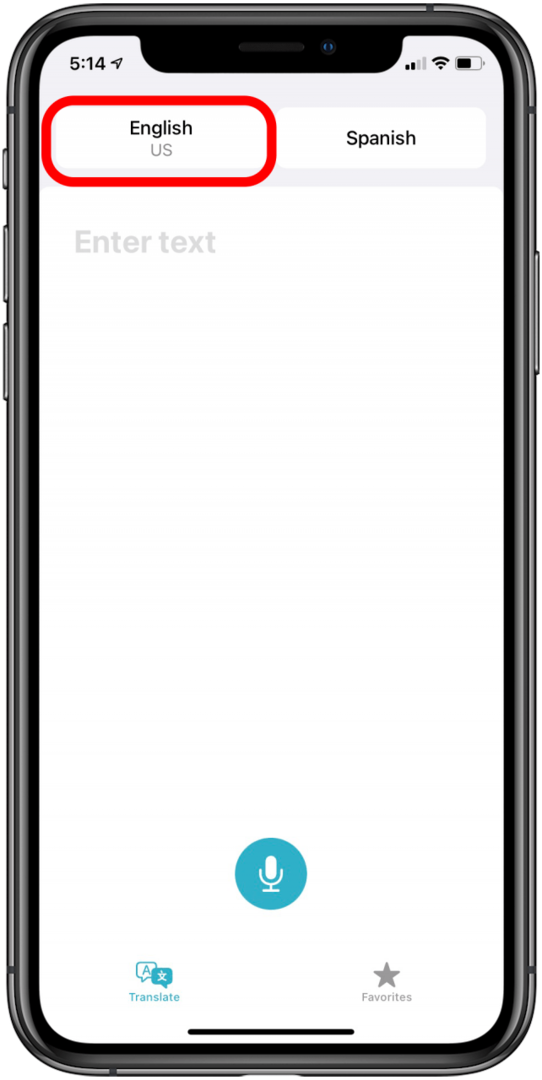

- नल किया हुआ.
- फिर टैप करें ऊपर दायां बटन और उस भाषा का चयन करें जिसमें आप पाठ का अनुवाद करना चाहते हैं।


- नल किया हुआ.
- थपथपाएं लिखना प्रारम्भ करें स्क्रीन का क्षेत्र और फिर उन शब्दों या वाक्यांशों को दर्ज करें जिनका आप अनुवाद करना चाहते हैं।
- नल जाना और आपके पाठ का अनुवाद किया जाएगा!
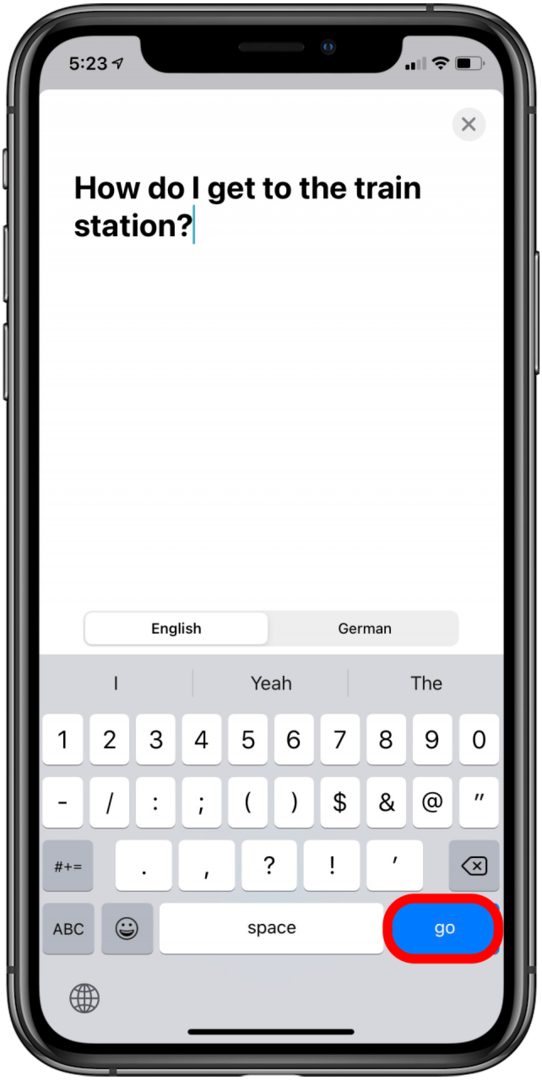

शीर्ष के निकट का पाठ आपका मूल शब्द है, जबकि नीले रंग का पाठ अनुवाद है। यदि आप अनुवाद के नीचे प्ले आइकन पर टैप करते हैं, तो आप सुन सकते हैं कि शब्दों का उच्चारण कैसे किया जाना चाहिए।
वार्तालाप मोड का उपयोग कैसे करें
यदि आप किसी ऐसे व्यक्ति के साथ बातचीत करना चाहते हैं जो अलग भाषा बोलता है, तो वह जगह है जहां वार्तालाप मोड आता है। वार्तालाप मोड का उपयोग करने के लिए:
- उस पाठ की भाषा चुनें जिसका आप अनुवाद करना चाहते हैं (ऊपरी बाएँ बटन)।
- भाषाओं की सूची से, आप नीचे स्क्रॉल करना चाहेंगे और सुनिश्चित करेंगे कि स्वचालित पहचान चालू किया जाता है।
- नल किया हुआ.
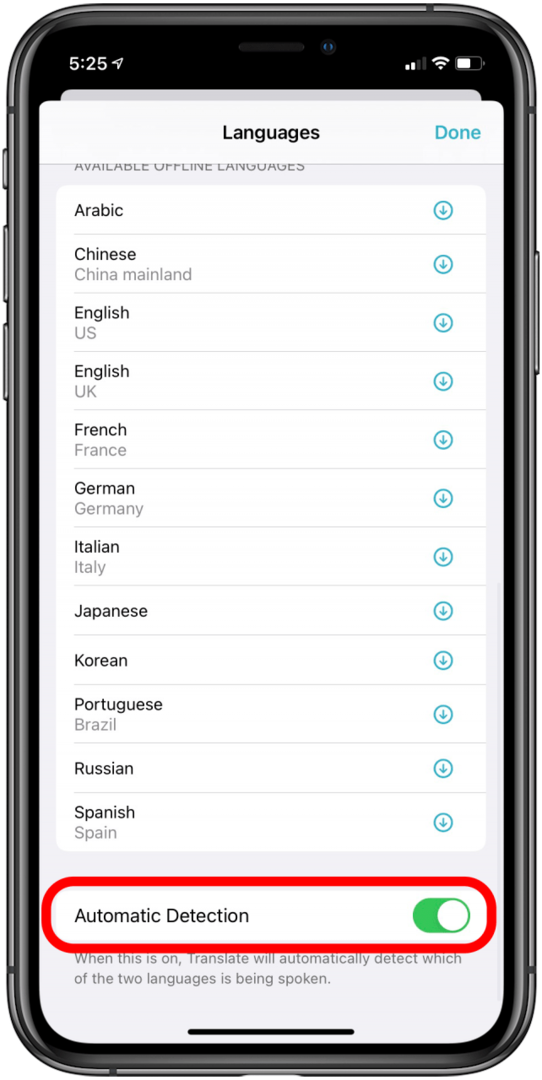
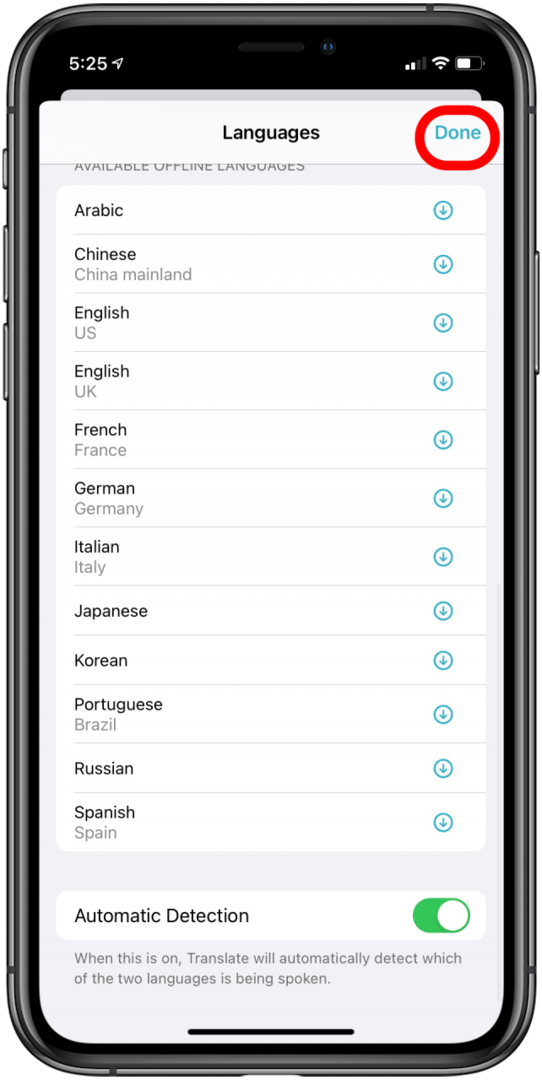
- थपथपाएं ऊपर दायां बटनn, उस भाषा का चयन करें जिसमें आप टेक्स्ट का अनुवाद करना चाहते हैं, और टैप करें डॉनई एक बार चयनित।
- वार्तालाप मोड सक्रिय करने के लिए, अपने फ़ोन को एक तरफ़ घुमाएं (आपको आवश्यकता हो सकती है ओरिएंटेशन लॉक बंद करें) और प्रत्येक व्यक्ति के बात करते समय माइक्रोफ़ोन को टैप करें। आपका iPhone प्रत्येक व्यक्ति के लिए बातचीत का अनुवाद करेगा।
पसंदीदा में अनुवाद कैसे सहेजें
यह एक विशेष रूप से उपयोगी विशेषता है यदि आप किसी अन्य देश का दौरा कर रहे हैं और कुछ वाक्यांशों या प्रश्नों के अनुवाद हैं जिन्हें आपको अक्सर संदर्भित करने की आवश्यकता होती है। पता चला है, आप आमतौर पर उपयोग किए जाने वाले इन अनुवादों को सहेज सकते हैं और आवश्यकता पड़ने पर उन्हें आसानी से देख सकते हैं! यह करने के लिए:
- उस पाठ की भाषा चुनें जिसका आप अनुवाद करना चाहते हैं और फिर उस भाषा का चयन करें जिसमें आप अपने पाठ का अनुवाद करना चाहते हैं।
- एक बार अनुवाद करने के बाद, टैप करें स्टार आइकन आपके अनुवाद के नीचे। अब आप को टैप करके अपने सहेजे गए अनुवाद तक पहुंच सकते हैं पसंदीदा टैब.
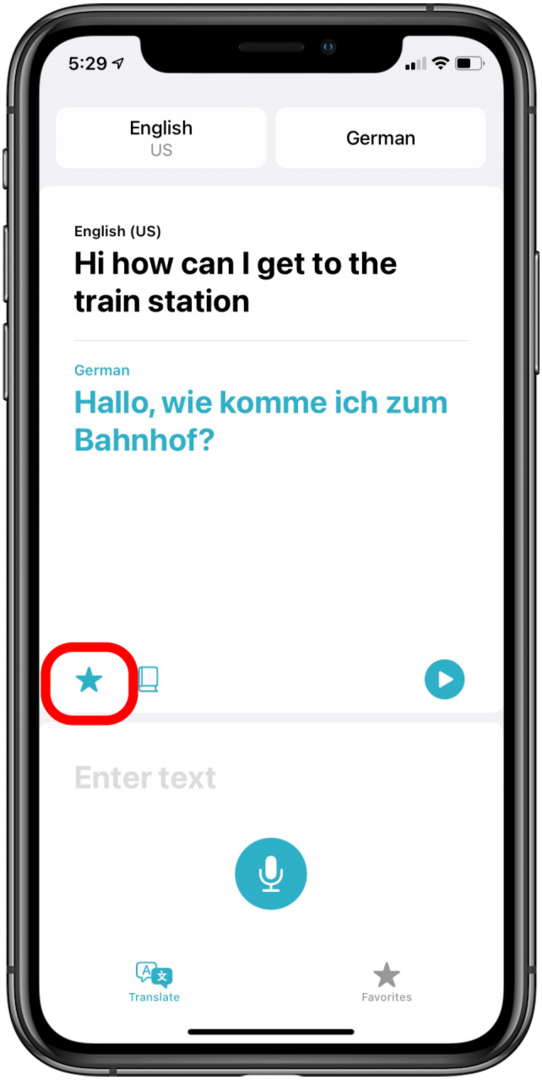
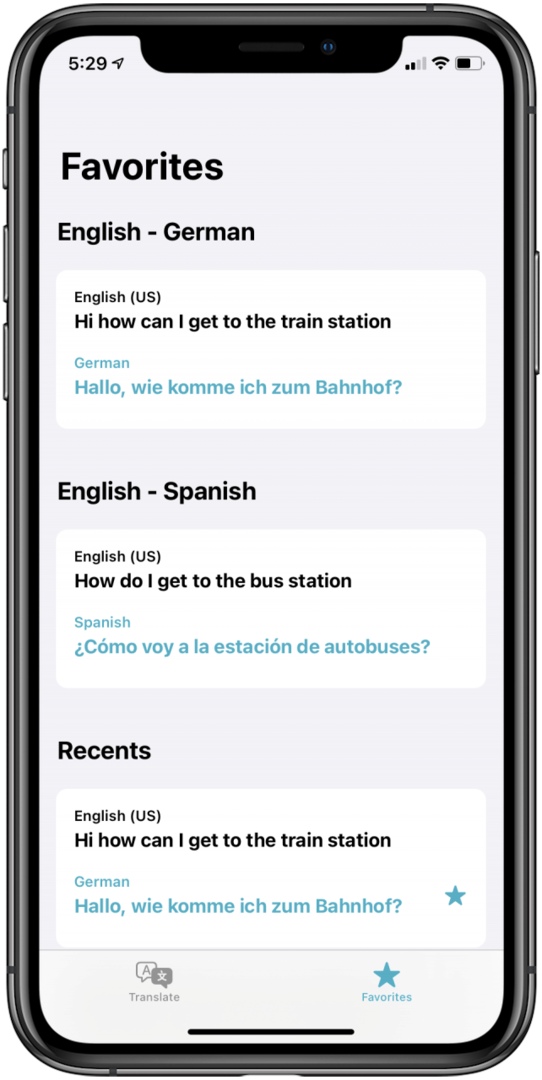
अपने iPhone पर Safari पर किसी पेज का अंग्रेज़ी में अनुवाद करें
संपूर्ण वेब पेजों का अनुवाद करने की क्षमता अब सफारी में अंतर्निहित है। इस सुविधा का लाभ उठाने के लिए, उस पृष्ठ पर नेविगेट करें जो आपकी मूल भाषा का उपयोग नहीं करता है और फिर अपने पता बार के बगल में डबल "ए" आइकन टैप करें। इसके बाद [आपकी मूल भाषा] में अनुवाद करें पर टैप करें. संकेत मिलने पर, अनुवाद सक्षम करें पर टैप करें. और वहाँ तुम जाओ! आपके पृष्ठ का आपकी मूल भाषा में अनुवाद किया जाना चाहिए। आप हमारा पूरा ट्यूटोरियल भी देख सकते हैं सफारी में एक पेज का अनुवाद छवियों के साथ चरण-दर-चरण निर्देशों के लिए। इसके बाद, इन युक्तियों को देखें बहुभाषी मैकबुक कैसे प्राप्त करें.